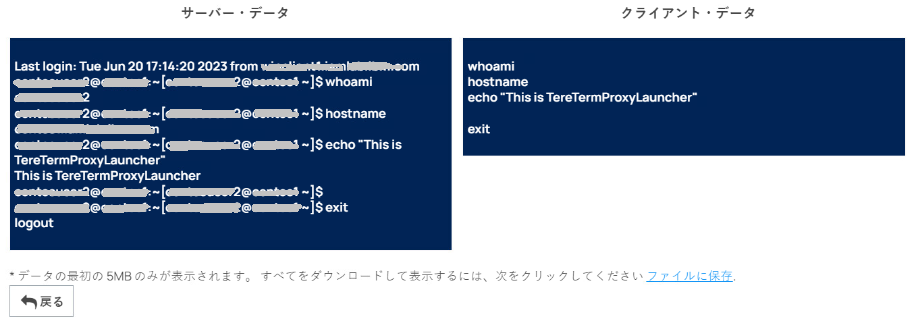はじめに
IBM Security Verify Privilege Vault のカスタムランチャーを作成する(1)ではTeraTerm用のカスタムランチャーを作成しましたが、ここでは、以下のようにカスタムランチャーを作成し直し使いやすくします。
・TeraTermのコマンド指定をフルパス指定ではなくします。
・セッションレコーディングでキー・ストロークを取得できるようにします。
・セッションレコーディングでマシン名、ランチャー名が表示されるようにします。
前提事項
- この手順では、ブラウザを実行しているWindowsマシンのTerTermの実行ファイル(ttermpro.exe)にパスが通っているものとします。
設定手順概要
- カスタム・ランチャー「TeraTermProxyランチャー」を作成する。
- シークレット・テンプレート「Unix Account(SSH)」に、1.で作成したカスタム・ランチャー「TeraTermProxyランチャー」をマッピングする。
- 動作確認を行う
- (オプション) TeraTermランチャーを削除する。
構成手順詳細
以下の作業は IBM Security Verify Privilege Vaultに管理者アカウントでログインして作業を行います。
1. カスタム・ランチャー「TeraTerm ランチャー」を作成する
Administration > シークレット・テンプレートの画面に移動します。
ランチャー タブに切り替えます。
「作成」をクリックし、以下のようにカスタム・ランチャーを作成します。
| 項目 | 設定値 |
|---|---|
| ランチャーのタイプ | プロキシーSSHプロセス |
| ランチャー名 | TeraTermProxyランチャー |
| アクティブ | True |
| カスタム・パラメータを引用符で囲む | True |
| プロセス名 | ttermpro.exe |
| プロセス引数 | "\$Host":"\$Port" /ssh /2 /auth=password /user="\$Username" /passwd="\$Password" |
IBM Security Verify Privilege Vault のカスタムランチャーを作成する(1)で作成したTeraTermランチャーとは、以下の点を変更しています。
ランチャータイプ: プロセスからプロキシーSSHプロセスに変更します。
作成したランチャーのランチャータイプは後から変更できないため、新たに作り直します。
プロセス名: ttermpro.exe にパスが通っている場合フルパスで指定しなくても起動できます。
OSの環境変数PATHの変更後、再起動が必要になる場合があります。
プロセス引数: プロキシーSSHプロセスの場合、マッピングで指定する変数にホスト名、ポート番号もあるため、これを指定します。
プロセス引数の指定方法については、TTSSH command line を参考にします。
また、2. のマッピングで指定する属性を指定するようにします。
2. シークレット・テンプレートへのカスタム・ランチャーをマッピング
Administration > シークレット・テンプレートの画面に移動します。
テンプレート タブにある、「Unix Account (SSH)」をクリックします。
「マッピング」タブに切り替えます。
「マッピングの追加」をクリックします。
「マッピング・タイプ」に作成した「TeraTermProxyランチャー」を指定します。
以下のようにカスタム・ランチャーを作成します。
| ランチャー・フィールド | シークレット・フィールド |
|---|---|
| マッピング・タイプ | TeraTermProxyランチャー |
| Host | Machine |
| Password | Password |
| Port | <デフォルト値を使用> 22 |
| Username | Username |
設定したら保存します。
3. 動作確認を行う
既に作成済みのシークレットのうち、シークレット・テンプレート「Unix Account(SSH)」を利用しているシークレットを表示します。
作成、設定した TeraTermProxyランチャーをクリックします。
TeraTermが起動され、該当のサーバーにログイン可能であることを確認します。
適当に操作し、セッションを終了します。
しばらく待った後、Administration > セッション・モニター を表示し、操作した内容が録画されていることを確認します。
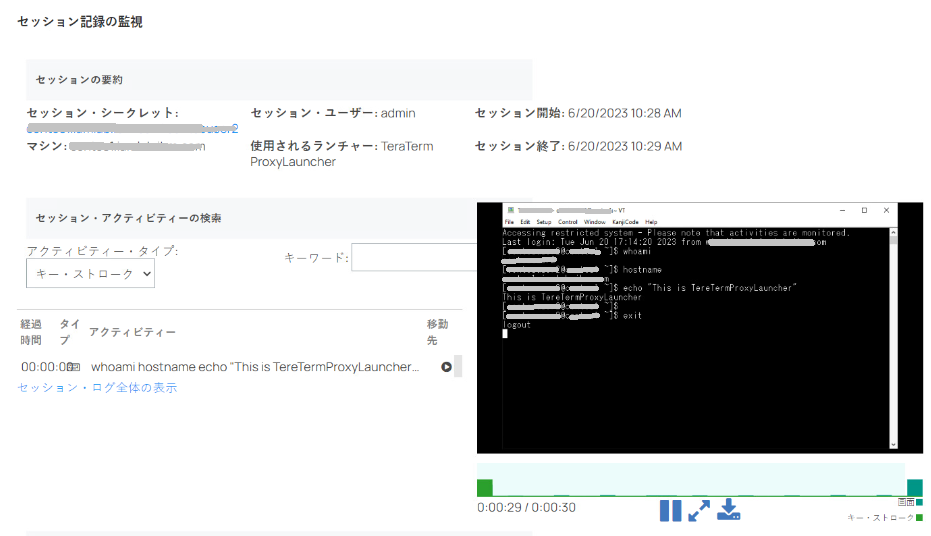
4. (オプション) TeraTermランチャーを削除する。
Administration > シークレット・テンプレートの画面に移動します。
ランチャー タブに切り替えます。
TeraTermランチャーを編集し、「アクティブ」をFalseに設定し、保存します。
Administration > シークレット・テンプレートの画面に移動します。
テンプレート タブにある、「Unix Account (SSH)」をクリックします。
「マッピング」タブに切り替えます。
ランチャー名 TeraTermランチャーを「除去」します。
確認のポップアップが表示されるので、「OK」をクリックします。
最後に
IBM Security Verify Privilege Vault のTeraTermを使ったカスタムランチャーを以下のように作り直しました。
・TeraTermのコマンド指定をフルパス指定ではなくした
・セッションレコーディングでキー・ストロークを取得できるようにした。
・セッションレコーディングでマシン名、ランチャー名が表示されるようにした。
参考
TTSSH command line
TeraTermのコマンドラインの説明
Custom Launchers
カスタムランチャーの作成